So öffnen Sie den Task-Manager über die Tastatur
 Der vollständige und schnelle Betrieb eines Computers wird durch das Zusammenspiel mehrerer Betriebssystemkomponenten erreicht, die verschiedene Aufgaben ausführen. So können Sie per Mausklick eine Vielzahl von Befehlen ausführen und Dateien, Dokumente und Programme öffnen. Wir sind an dieses praktische Gerät so gewöhnt, dass wir uns keine andere Arbeitsweise vorstellen können. Allerdings kommt es manchmal vor, dass Geräte kaputt gehen und es nicht möglich ist, sie in naher Zukunft zu ersetzen.
Der vollständige und schnelle Betrieb eines Computers wird durch das Zusammenspiel mehrerer Betriebssystemkomponenten erreicht, die verschiedene Aufgaben ausführen. So können Sie per Mausklick eine Vielzahl von Befehlen ausführen und Dateien, Dokumente und Programme öffnen. Wir sind an dieses praktische Gerät so gewöhnt, dass wir uns keine andere Arbeitsweise vorstellen können. Allerdings kommt es manchmal vor, dass Geräte kaputt gehen und es nicht möglich ist, sie in naher Zukunft zu ersetzen.
Nur wenige Menschen wissen, wie man mit der Maus ausgeführte Aktionen und Grundbefehle über die Tastaturtasten korrekt ausführt. Um Ihnen bei der Bewältigung dieses Problems zu helfen, werden wir über die wichtigsten Möglichkeiten zum Aktivieren des Task-Managers sprechen.
Der Inhalt des Artikels
So starten Sie den Task-Manager schnell über die Tastatur
Es gibt mehrere Möglichkeiten, den Dispatcher zu starten. Die schnellste Möglichkeit ist die Verwendung der Maus. Ein paar Klicks genügen und das gewünschte Programm öffnet sich. Sollte das Gerät jedoch kaputt gehen oder ein Funktionsproblem auftreten, ist dies nicht möglich.
Aber keine Panik, es gibt noch andere Öffnungsmöglichkeiten. Sie bestehen aus einer Kombination „geheimer“ Tastenkombinationen, die den Zugriff auf die erforderlichen Programme und das Hauptmenü des Computers ermöglichen. 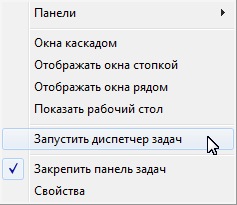
WICHTIG! Die schnellste Möglichkeit für den Zugriff ohne Maus besteht darin, eine angeschlossene Tastatur zu nutzen und mehrere Tasten darauf zu kombinieren. Dazu muss das Gerät an den entsprechenden Anschluss angeschlossen werden und einen normalen Betrieb gewährleisten.
Tastenkombination Strg + Alt + Entf
Eine der Tastenkombinationen, die zum Aufrufen des Task-Managers sicher verwendet werden können, ist:
- Suchen Sie die erforderlichen Tasten und drücken Sie sie gleichzeitig.
- Nach dem Klicken öffnet das Programm ein spezielles Sicherheitsfenster in Windows.
- Suchen Sie in der bereitgestellten Liste die Zeile mit dem Task-Manager, die Sie interessiert.
- Wählen Sie dieses Element mit den Steuerpfeilen und der Eingabetaste aus und aktivieren Sie es durch Anklicken.

Diese Methode ist perfekt, wenn Ihr Computer einfriert und auf keine Ihrer Aktionen reagiert.
Tastenkombination Strg + Umschalt + Esc
Dies ist möglicherweise die schnellste verfügbare Möglichkeit, den Dispatcher über Hotkeys zu aktivieren. Hier ist alles ganz einfach, drücken Sie einfach gleichzeitig die oben genannten Tasten und das System selbst führt Sie zum gewünschten Fenster und öffnet das gewünschte Programm.
So öffnen Sie den Task-Manager über das Ausführungsfenster
Wenn die vorherigen Methoden nicht zur Behebung der Situation beigetragen haben, können Sie eine andere Option verwenden. Es wird etwas schwieriger sein, es fertigzustellen. Um die Aufgabe zu erleichtern, empfehlen wir Ihnen die Verwendung einer Schritt-für-Schritt-Anleitung:
- Aktivieren Sie zunächst das Fenster „Ausführen“ mit der Win-Taste (in manchen Fällen wird die Kombination Win + R verwendet).
- Geben Sie in der Zeile mit der Bezeichnung „Öffnen“ das Wort „taskmgr“ ein und drücken Sie die Eingabetaste, um die Eingabetaste zu drücken.
- Danach leitet Sie das Programm automatisch in die gewünschte Zone des Systems weiter.

Diese Option ist wenig bekannt und wird praktisch nicht genutzt, kann aber auch bei diesem Problem helfen.Es gibt noch andere Aktivierungsmethoden, wir haben nur über die bekanntesten davon gesprochen. Seien Sie darauf vorbereitet, Ihre Tastatur zu verwenden, wenn Ihre Maus unerwartet die Verbindung trennt.





